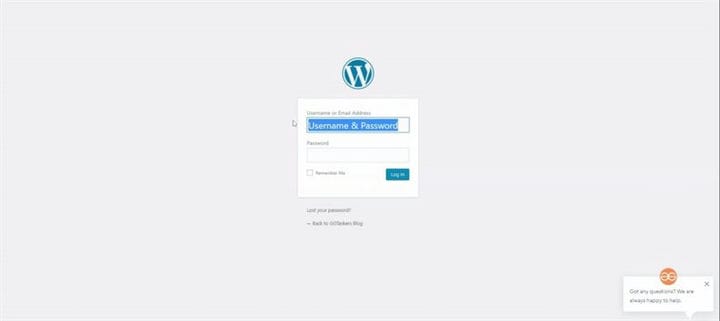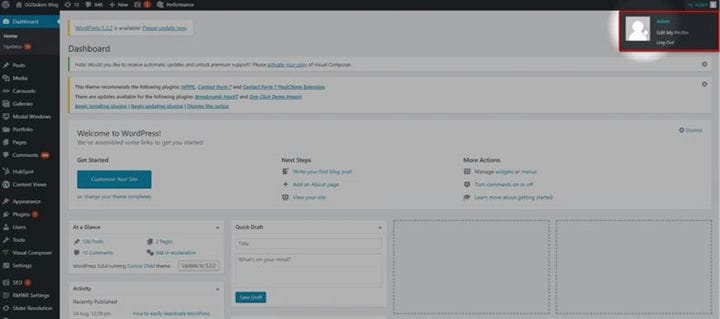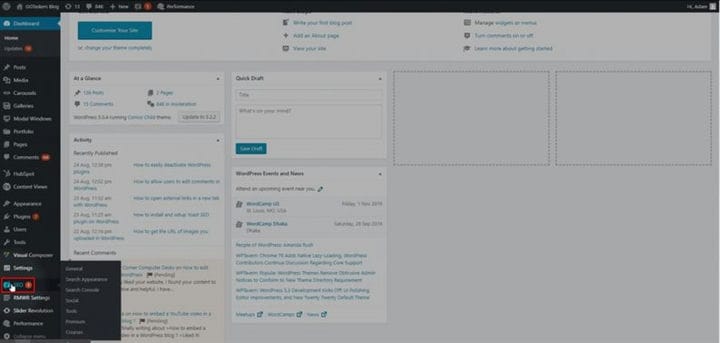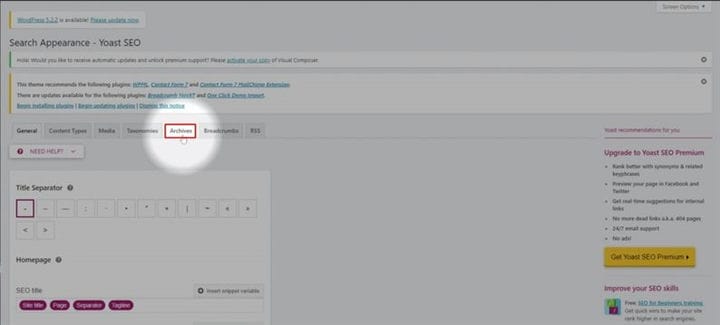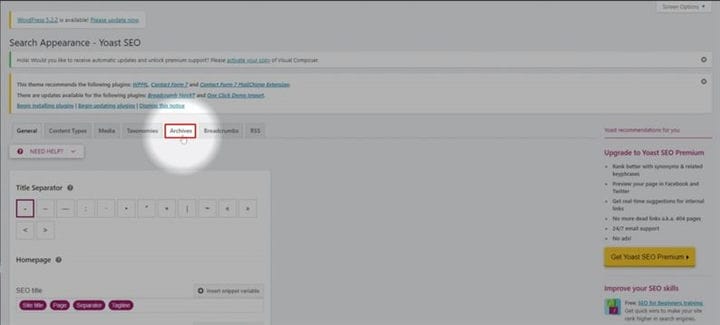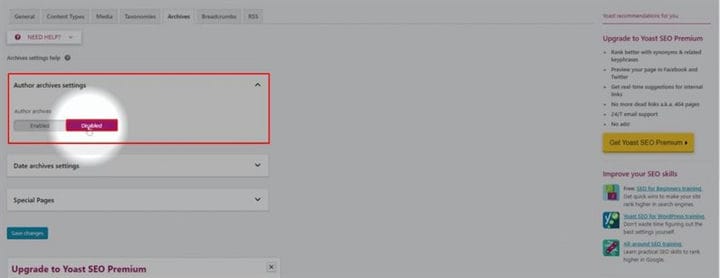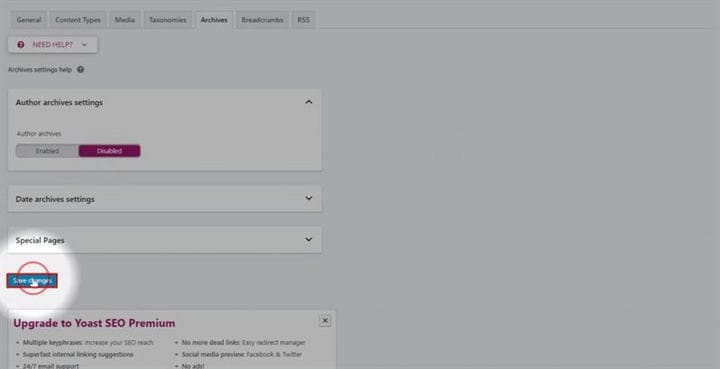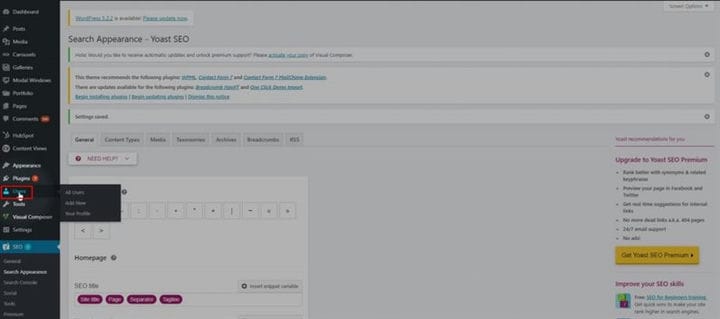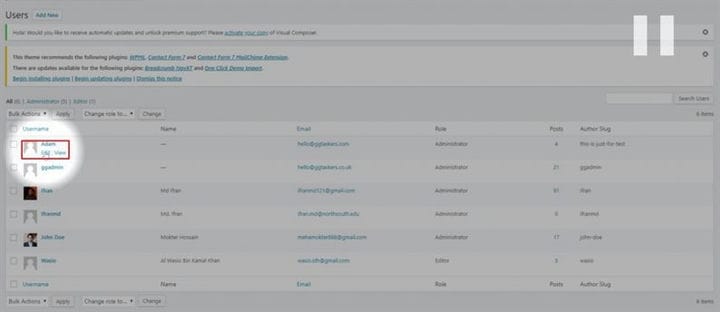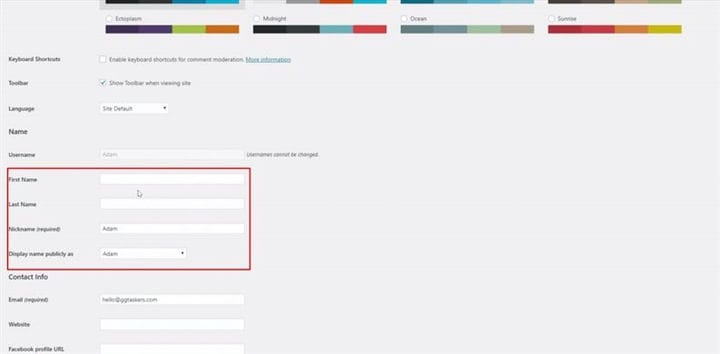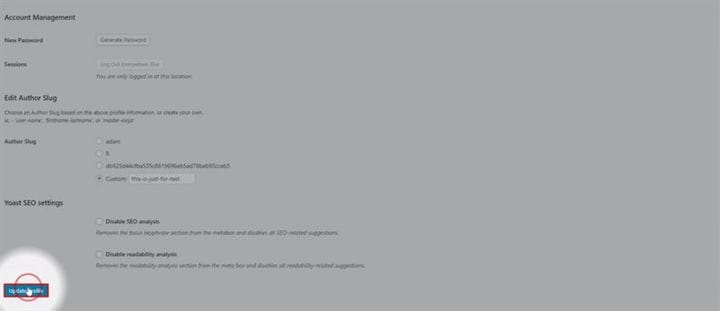Как удалить имя автора из блогов WordPress
Шаг 1. Вам нужно перейти на серверную часть вашего сайта или на WordPress; он известен как wp-admin. Wp-admin – это универсальный логин для сайта WordPress. Предположим, ваш веб-сайт www.example.com, тогда вам нужно ввести URL как www.example.com/wp-admin.
Шаг 2: После входа в систему вы попадете на панель управления. Теперь вам нужно убедиться, что вы авторизуетесь как администратор. Очень важно войти в систему как администратор. Администратор может оценить всю информацию на веб-сайте WordPress, включая добавление или удаление любых новых функций для сайта.
Шаг 3: Чтобы удалить или скрыть имя автора из блога WordPress, вам необходимо установить плагин Yoast SEO. Используя этот плагин, вы можете скрыть авторский архив. Если вы не знаете, как установить плагин WordPress, обязательно прочтите Как установить плагин WordPress. После установки плагина вы найдете вкладку под названием SEO. Перейдите на вкладку SEO.
Шаг 4: Вкладка SEO содержит всю информацию о SEO вашего сайта. Вам необходимо тщательно интегрировать плагин. Под вкладкой вы найдете дополнительную вкладку под названием «Внешний вид поиска». Щелкните значок поиска, чтобы скрыть архив авторов.
Шаг 5: На вкладке внешнего вида поиска есть опция под названием архивы. Щелкните вкладку архивы.
Шаг 6: Существует опция «Настройки архивов авторов», вам нужно отключить эту опцию, и это скроет все написанные автором сообщения.
Шаг 7: Чтобы применить изменения, вам нужно нажать «Сохранить изменения». Это сохранит изменения, внесенные вами на действующий сайт.
Шаг 8: На панели управления вы найдете вкладку под названием «Пользователи». Пора скрыть имя. Чтобы полностью удалить имя, вам нужно выполнить кодирование и изменить параметры темы. Вы можете отредактировать имя и дать ему псевдоним или просто админ. Щелкните пользователя.
Шаг 9: В новом окне будут показаны все пользователи, зарегистрированные на вашем сайте. Нажмите на опцию редактирования, которая находится чуть ниже имени пользователя.
Шаг 10: Теперь вам нужно указать псевдоним для пользователя по вашему выбору и установить псевдоним как admin.
Шаг 11: После завершения настройки прокрутите вниз и щелкните профиль обновления. Это изменит имя пользователя.
Если вы выполните действия, вы сможете удалить имя и архив автора. Но чтобы полностью исключить имя, вам нужно настроить свою тему, если вы хотите удалить имя автора, щелкните здесь.